
Мазмуну:
- 1 -кадам: Arduino түрлөрү
- 2 -кадам: Arduino Uno
- 3 -кадам: Arduino Due
- 4 -кадам: Arduino Mega
- 5 -кадам: Ардуино Леонардо
- 6 -кадам: LilyPad Arduino тактасы
- 7 -кадам: Arduino өнүктүрүү чөйрөсү үчүн куралдар
- 8 -кадам: Arduino IDE орнотуу
- 9 -кадам: Arduino драйверин орнотуу
- 10 -кадам: Arduino IDEнин графикалык өкүлчүлүгү
- 11 -кадам: Arduino IDEде жаңы файлды ачуу
- 12 -кадам: Arduino эскизин сактоо үчүн
- 13 -кадам: Arduino Программасынын мисалдары
- 14 -кадам: Arduino китепканалары
- 15 -кадам: Arduino IDE кыска жолдору
- 16 -кадам: Arduino IO Pins
- 17 -кадам: Arduino LED Blink программасы
- 18 -кадам: Сериялык монитор
- Автор John Day [email protected].
- Public 2024-01-30 10:36.
- Акыркы өзгөртүү 2025-01-23 14:51.

Аба ырайы станциясы, күйүүчү майды, ылдамдыкты жана жайгашкан жерди көзөмөлдөө үчүн үй шаймандарыңызды смартфондор аркылуу көзөмөлдөө же көзөмөлдөө үчүн өз түзмөктөрүңүздү жасоону ойлонуп көрдүңүз беле же сиз сүйлөй турган, баскан жана колдорун кыймылдаткан татаал роботторду жасоо жөнүндө ойлонуп көрдүңүз беле же Өзүңүздүн mp3 плеер түзмөктөрүңүздү, манжа изин аныктоочу түзмөктү, өсүмдүктөрдү сугаруунун автоматташтырылган системасын, жер титирөө сенсорун, рацияны же алыстан башкарылуучу CCTV камераларына негизделген байкоо системасы жөнүндө эмне айтууга болот. Эгерде сиз качандыр бир убакта ойлонуп, дүйнөнү санариптештирүүгө өз салымыңызды кошууга даяр болсоңуз, анда сиз өзүңүз түзгүңүз келген нерселердин бардыгын жасай ала турганыңызга ишениңиз, анан сиз негизги электрониканы жана микроконтроллерлерди билишиңиз керек. Микроконтроллер - бул ар кандай сенсорлордон, башкача айтканда температура сенсорунан, кыймылды аныктоо сенсорунан, диапазонду табуу сенсорунан ж. дүйнөнү үйрөнүү, түшүнүү жана мындай түзмөктөрдү жасоо Ардуино коомчулугунун чоң салымы менен кыйын иш эмес, аны дүйнө жүзүндөгү ар бир хоббичи жана инженерлер жеткиликтүү.
Arduino-бул хоббисттер менен инженерлер үчүн ар кандай сенсорлордун кириштерин окуу, ал маалыматтарды иштетүү жана каалоолордун чыгышын камсыз кылуу үчүн ачык булактан турган аппараттык жана программалык платформа, башкача айтканда, сиз Arduino көптөгөн долбоорлордун мээси деп айта аласыз.
1 -кадам: Arduino түрлөрү
Ар түрдүү аналогдук, санариптик жана PWM төөнөгүчтөрү бар Arduino такталарынын ар кандай түрлөрү бар жана эң сонун жери, алардын бири менен оңой эле иштей баштасаңыз болот. Бул жерде ар кандай Arduino толуктоолору жазылган.
● Arduino Uno
● Arduino Due
● Arduino Mega
● Arduino Leonardo Board
● Lillypad Arduino Board
2 -кадам: Arduino Uno

Жаңы баштагандардын көбү Arduino Uno менен иштей башташат, анын бортунда ATMegga328 негизги микроконтроллери бар, эс тутуму 2KB SRAM жана 32КБ флэш бар, ал 14 Digital I/0ге ээ, алардын 6сы PWM жана 6сы аналогдук чыгаруу. баштапкы абалга келтирүү баскычы, электр розеткасы, USB туташуусу жана башкалар. Бул микроконтроллерди кармап туруу үчүн керектүү нерселердин бардыгын камтыйт; жөн гана USB кабелинин жардамы менен ЖКга тиркеп, AC-to-DC адаптерин же батареясын баштоону камсыз кылыңыз.
3 -кадам: Arduino Due

Arduino Due'дин негизги микроконтроллери AT91SAM38XE эс тутуму 96KB SRAM, 512KB флеши 54 санарип казыктан турат, анда 12 PWM жана 16 аналогдук кирүү казыгы бар
4 -кадам: Arduino Mega
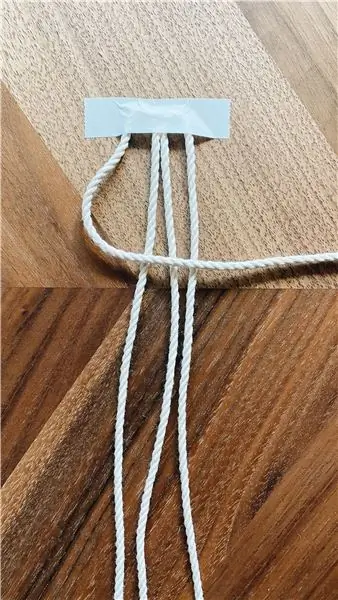
Бул 8KB эс тутумуна ээ микроконтроллер катары ATmea2560 камтыйт
SRAM жана 256KB флеште 54 санариптик IO казыктары бар, алардын 12си PWM жана 16 аналогдук кирүү түйүндөрү, баштапкы абалга келтирүү баскычы, электр джекси, USB туташуусу жана баштапкы абалга келтирүү баскычы. Бул микроконтроллерди кармап туруу үчүн керектүү нерселердин бардыгын камтыйт; жөн гана USB кабелинин жардамы менен ЖКга тиркеп, AC-to-DC адаптерин же батарейканы баштоону камсыз кылыңыз. Көп сандагы төөнөгүчтөр бул Arduino тактасын көптөгөн баскычтар сыяктуу санариптик кирүүлөргө же чыгымдарга муктаж болгон долбоорлорду иштеп чыгууда абдан пайдалуу кылат.
5 -кадам: Ардуино Леонардо
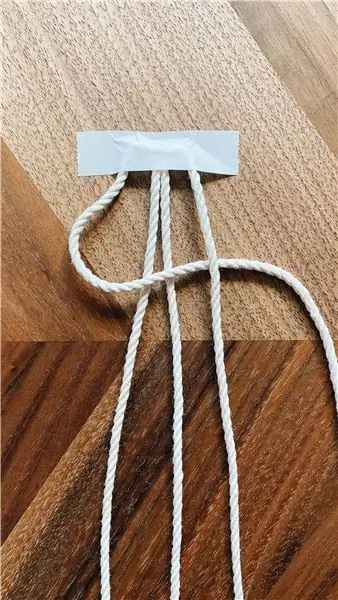
Анын негизги микроконтроллери ATmega32u4 эс тутуму 2.5KB SRAM жана 32КБ флеши бар, 20 санариптик IO казыктары жана 12 аналогдук кирүү казыктары бар. Arduinoнун биринчи өнүгүү тактасы - Леонардо тактасы. Бул такта USB менен бирге бир микроконтроллерди колдонот. Бул абдан жөнөкөй жана арзан болушу мүмкүн дегенди билдирет. Бул такта USB түз башкаргандыктан, программалардын китепканалары бар, алар Arduino тактасына компьютердин, чычкандын ж.б.
6 -кадам: LilyPad Arduino тактасы
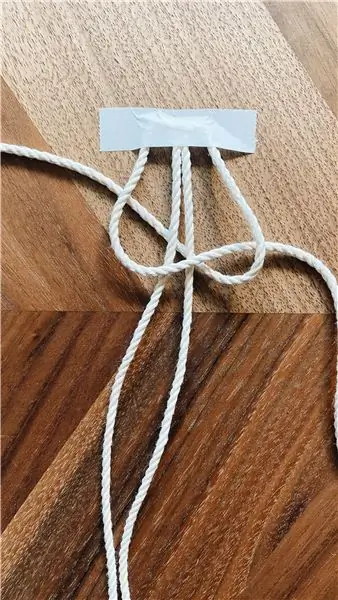
Lily Pad Arduino тактасы-бул кийиле турган электрондук текстиль технологиясы. Ар бир такта чоң бириктиргичтер жана жылмакай аркасы менен өткөргүч жипти колдонуп кийимге тигүүгө мүмкүндүк берүү үчүн иштелип чыккан. Бул Arduino ошондой эле электрондук текстиль үчүн атайын курулган I/O, кубатуулукту, ошондой эле сенсордук такталарды камтыйт. Буларды жууса деле болот!
7 -кадам: Arduino өнүктүрүү чөйрөсү үчүн куралдар
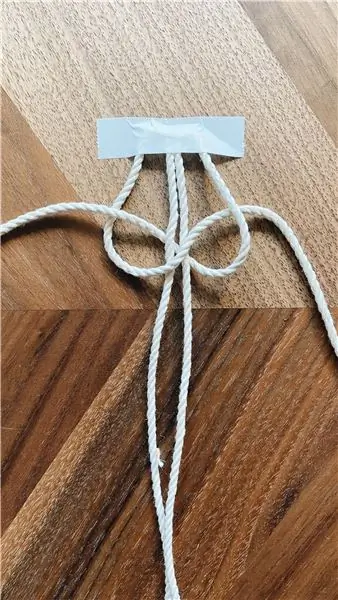
Arduino программалоо тили:
Arduino C ++ программаланган, ал программаларды иштеп чыгуу сыяктуу долбоорлордун ар кандай аспектилеринде колдонулат, бирок Arduino C ++ үчүн кошумча функциялар менен колдонулат. Сиз Arduino эскизин түзө аласыз, Arduino эскизи - Arduino код файлына берилген ат. Сиз кодду Arduino IDEге жазасыз. Бул эскиздер долбоордун папкаларына сакталышы мүмкүн жана IDE C ++ кодун машина тилине чогултуу жана Arduino тактасына жүктөө мүмкүнчүлүгүн берет.
Arduino IDE
Arduino IDE (Integrated Development Environment)-бул C ++ кодун түзөтүү, түзүү жана жүктөө куралы, анда сиз программаңызды IO казыктарын ар кандай максатта жаза аласыз жана ар кандай функция менен интеграцияланган татаал программаларды жазуу үчүн ачык булак китепканаларын колдоно аласыз. китепканалар жөнүндө кененирээк талкуулаңыз.
8 -кадам: Arduino IDE орнотуу
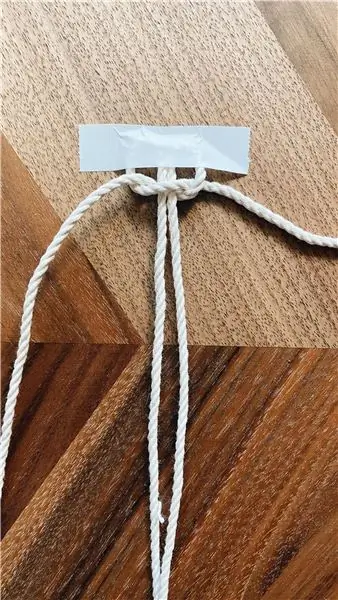
Кадам 1. Arduino IDEди жүктөп алыңыз
Кадам 2. Жүктөө процесси аяктаганга чейин күтө туруңуз.
Кадам 3. Программаны орнотуңуз жана орноткуңуз келген компоненттерди, ошондой эле орнотуу ордун тандаңыз.
Кадам 4. Windows 10 сураганда драйверди орнотууну кабыл алыңыз
9 -кадам: Arduino драйверин орнотуу
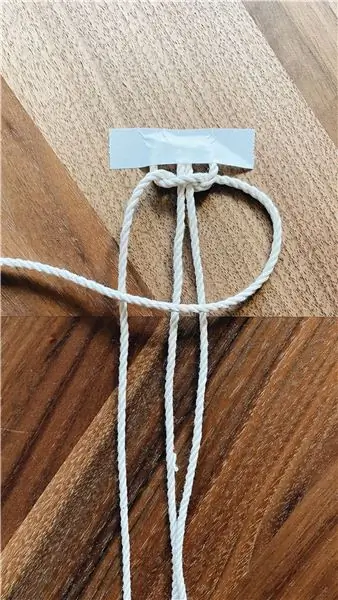

Баштоо-> Түзмөк башкаргычына өтүңүз>> Түзмөк башкаргычын ишке киргизүү үчүн биринчи натыйжаны эки жолу чыкылдатыңыз.
1. Порттарга барыңыз> Arduino UNO портун табыңыз
2. Эгерде сиз бул портту таба албасаңыз, анда башка түзмөктөргө барып, белгисиз түзмөктү табыңыз
3. Arduino UNO портун тандаңыз> Драйверди жаңыртууну басыңыз.
4. 'Драйвер программасы үчүн менин компьютеримди карап көр' опциясын тандаңыз> Arduino программалык камсыздоосун жүктөө жайгашкан жерге барыңыз> arduino.inf файлын/Arduino UNO.infти тандаңыз (программалык камсыздооңуздун версиясына жараша)
5. Windows драйверди орнотуу процессин аяктаганга чейин күтө туруңуз.
Эми сиз Arduino программасын жана драйверин компьютериңизге орноткондон кийин, биринчи эскизди ачууга убакыт келди. Тактаңыздын түрүн жана портун тандап, тактаңыздын иштеп жатканына ынануу үчүн программаны жүктөңүз.
10 -кадам: Arduino IDEнин графикалык өкүлчүлүгү
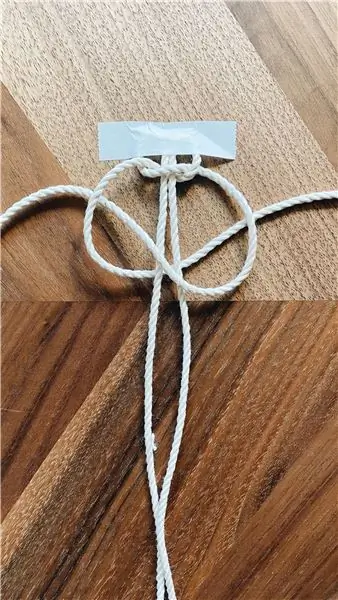
Arduino IDE кодду түзөтүү, сактоо, компиляциялоо жана Arduinoго жүктөө үчүн колдонулгандыктан, бул жерде Arduino IDEнин графикалык көрүнүшү.
11 -кадам: Arduino IDEде жаңы файлды ачуу
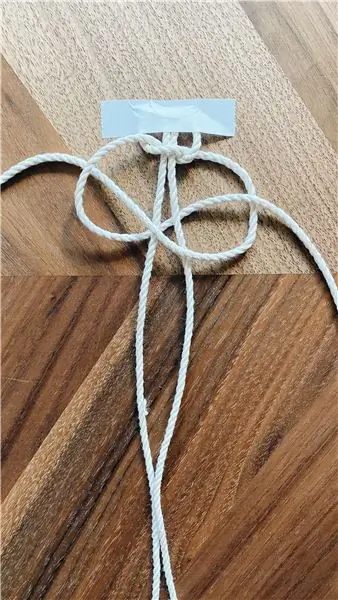
Жаңы файлды ачуу үчүн file-> new дегенди басыңыз
12 -кадам: Arduino эскизин сактоо үчүн
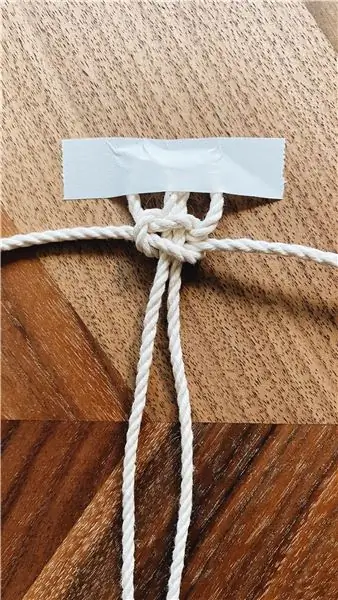


Жаңы файл ачылат
1-кадам: Arduino эскизин сактоо үчүн Файлга өтүңүз-> сактоо Эскизди сактоо үчүн терезе ачылат
2-кадам: Arduino Sketch атын өзгөртүп, сактоо баскычын чыкылдатыңыз. Эскиз сакталат.
13 -кадам: Arduino Программасынын мисалдары
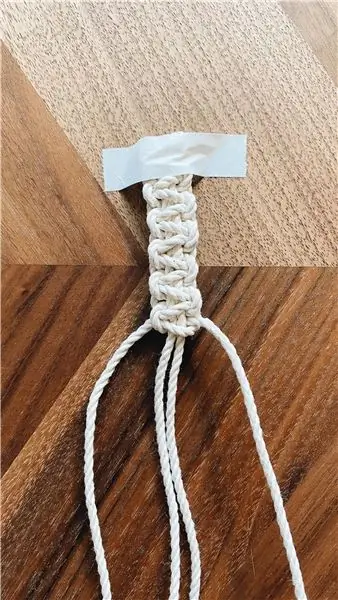
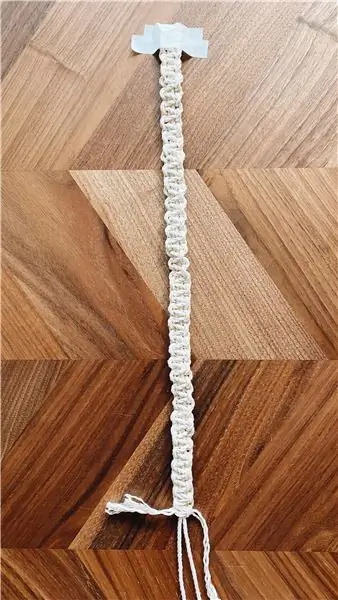
Arduino IDE көптөгөн мисалдарды камтыйт, алардын ичинен долбоорлорду үйрөнүү жана жасоо, бул мисалдар жарк этүү, аналогдук жана санариптик кирүү, сериялык байланыш, сенсор ж.
Предметтик программаны ачуу үчүн File-> Example-> Basics-> Blink дегенди басыңыз
14 -кадам: Arduino китепканалары
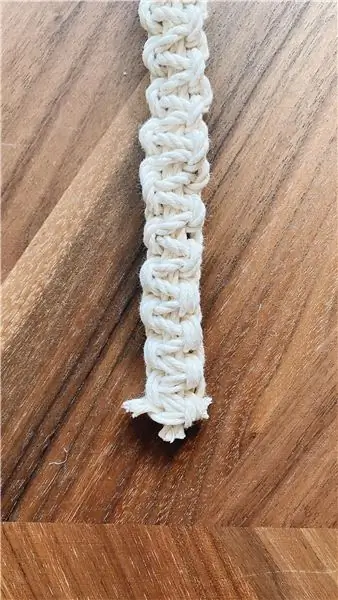


Ардуино коомчулугунун айтымында “Китепканалар-бул сенсорго, дисплейге, модулга ж.б. кошууну оңойлоткон коддордун жыйындысы. Мисалы, LiquidCrystal камтылган китепканасы ЖК дисплейлери менен сүйлөшүүнү жеңилдетет. Жүктөө үчүн Интернетте жүздөгөн кошумча китепканалар бар ». Китепканалар китепканаларды колдонуу менен түзмөктүн драйверлери же коммуналдык функциясы сыяктуу жалпы методдорду жана функцияларды камтыйт, программаңыз үчүн алдын ала курулган функцияларды колдоно турган көптөгөн линияларды коддобостон программалоо оңой болуп калат. Интернетте ар кандай ачык булак китепканалары бар, Arduino IDE ошондой эле Arduino коомчулугу тарабынан курулган китепканаларды камсыз кылат, мисалы, servo моторлорду, Ethernetти ж. өзүңүздүн китепканаларыңызды түзүңүз жана аларды Arduino IDEге орнотуңуз.
Arduino китепканасын орнотуу ыкмасы
Китепкананы Arduino IDEге орнотуунун эки жолу бар, бири Arduino IDE Китепкана менеджери аркылуу, экинчиси.zip файлын колдонуу аркылуу, көпчүлүк китепканалар Arduino Китепкана менеджеринде бар, бирок аны иштеп чыгуучу көптөгөн китепканалар бар жана аларды githubда жеткиликтүү кылыңыз, ошондуктан бизде эки вариант бар, бирок экөөнүн тең колдоно алабыз.
Китепкана менеджери аркылуу китепкананы орнотуу
Китепкананын менеджери аркылуу китепкананы орнотуу үчүн эскизди басыңыз-> китепкананы кошуу-> Китепканаларды башкаруу
Бул китепкана менеджери ачылгандан кийин бул жерде мурунтан эле орнотулган китепканаларды көрө аласыз. Бул мисалда биз RTCZero орнотобуз, ал үчүн анын версиясын тандап, орнотуу баскычын чыкылдатып, RTCZero китепканасын издөө керек, орнотуу башталат.
. Zip китепканасын импорттоо
Китепканалар көбүнчө ZIP файлы же папка катары таркатылат. Папканын аты - китепкананын аты. Папканын ичинде.cpp файлы,.h файлы жана көбүнчө ачкыч.txt файлы, мисалдар папкасы жана китепкана талап кылган башка файлдар болот.
Zip китепканасын орнотуу үчүн эскизди басыңыз-> Китепкананы кошуу->.zip китепканасын кошуу
Browse терезеси ачылат, анда zip китепканасы сакталган жерди аныктап, ачуу баскычын чыкылдатыңыз
15 -кадам: Arduino IDE кыска жолдору
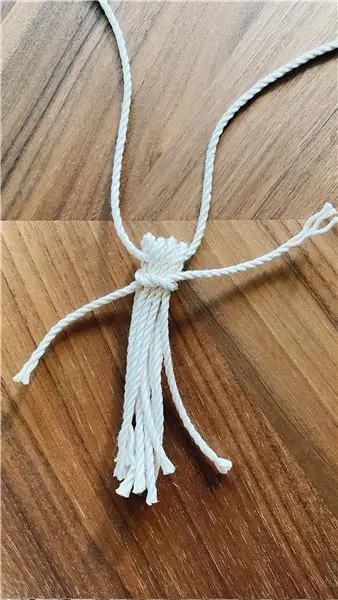
Arduino IDEде кээ бир кыска баскычтар бар, алар аркылуу биз ар кандай функцияларды аткара алабыз, мисалы, компиляция, жүктөө ж.
16 -кадам: Arduino IO Pins

Arduino - бул көбүнчө I/O (киргизүү/чыгаруу) казыктарынын ар кандай конфигурациясы менен келген прототиптөөчү такта, казыктар аналогдук же санариптик казыктар,
Аналогдук пин
Аналогдук казыктар - бул чындыгында физикалык маалыматтарды окуу үчүн колдонулган кирүү казыктары же бул сенсорлордун физикалык маалыматтарын окуй турган пин, сенсор - бул физикалык энергияны электр энергиясына алмаштыра турган түзмөк. Arduino бул электр энергиясын аналог казыктарды колдонуп электрдик сигнал катары окуй алат
Digital Pin
Санарип пин КИРГИЗҮҮЧҮ жана ЧЫГАРЫЛУУЧУ пин боло алат, андыктан аталышында ал INPUTту окуп, OUTPUTту санарип түрүндө жаза алат. Санарип маалыматтар HIGH же LOW түрүндө болот, мында HIGH - ON жана LOW - ӨЧҮК дегенди билдирет, эгерде LED Ардуинонун санарип казыктарына туташтырылган болсо жана сиз бул пинди БИЙИК деп программаласаңыз, акырында LED күйгүзүлөт жана LOW алуу үчүн аны программалоо менен. лидер өчүрүлөт.
Pulse Width Modulation Pins
Ардуинодогу кээ бир санарип казыктар аналогдук чыгууну камсыз кылуучу кошумча функцияларга ээ жана PWM казыктары деп аталат, PWM казыктарынын функциясы ЧЫККАНДЫ ЖОГОРКУ жана ТӨМӨН деңгээлдердин ортосундагы диапазондо жазуу болуп саналат. сиз LEDдин же мотордун жарыгын көзөмөлдөөнү каалайсыз, PWM пинге бекитилген жана мотордун ылдамдыгын көзөмөлдөөнү кааласаңыз, жарыктыгын же ылдамдыгын көзөмөлдөө үчүн 0-255ке чейин баалуулукту ыйгарсаңыз болот.
17 -кадам: Arduino LED Blink программасы


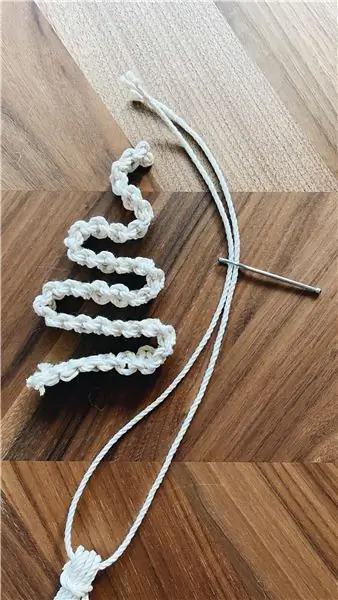
Arduino IDE жана драйвер орнотулгандыктан, программага туташыңыз
Төмөндө айтылган LED компоненттерин өчүрүү үчүн Arduino талап кылынат
LED Blink долбоору үчүн колдонулган компоненттер
● Arduino Uno
● USB Cable Type A/B
● 220 Ом резистору
● LED
● Нан тактасы
Схемалык
Arduino Uno пин 5-220 ом каршылыгын туташтырыңыз жана резистордун башка пинин Led анодуна (+) туташтырыңыз жана Arduino Uno GND пинин LEDдын катодуна (-) туташтырыңыз.
Жарык диодун өчүрүү үчүн жазуу программасы
Кадам 1. Arduino IDE ачыңыз.
Кадам 2. Жаңы эскизди ачыңыз
Кадам 3. Жаңы эскизди LED BLINK PROGRAM катары сактаңыз жана программаны өчүрүңүз
Кадам 4. Tools-> Board:-> Arduino Uno чыкылдатуу менен тактаны тандаңыз
Кадам 5. Tools-> Порт чыкылдатуу менен COM портун тандаңыз
Кадам 6. Компиляция баскычын басыңыз
Кадам 7. Компиляциянын бүтүшүн күтө туруңуз, анан Жүктөө баскычын басыңыз
Сиз "Жүктөө бүттү" деген билдирүүнү көрөсүз, бул билдирүүнү көргөнүңүздө, Arduino'нун 5 -пинге туташтырылган жетеги секундадан кийин жарк этип көрүнөт.
18 -кадам: Сериялык монитор




Arduino IDEде эскиздерди мүчүлүштүктөрдү оңдоого же компьютериңиздин клавиатурасынан Ардуинону башкарууга чоң жардам бере турган өзгөчөлүк бар. Serial Monitor-бул сериялык маалыматтарды алуу жана жөнөтүү аркылуу байланышкан өзүнчө терминал катары иштеген өзүнчө калкыма терезе.
Ардуинонун 5 -пинге туташтырылган LEDдин статусун көрүү үчүн, Arduino IDE сериялык мониторунун жардамы менен Arduino сериялык байланыш жөндөмүн колдонуп, компьютериңизде ЖОГОРУ же ТӨМӨН экенин көрүү үчүн, жетектөөчү жаркылдаган программаны өзгөртө аласыз, бул үчүн алгач серияны орнотушуңуз керек. baudrate ылдамдыгы 9600 чейин Baud ылдамдыгы секундасына бит боюнча Ардуинодон компьютерге же тескерисинче маалыматтарды берүү ылдамдыгы катары аныкталат, андыктан baud ылдамдыгын 9600гө коюу ылдамдыгы секундасына 9600 битке барабар.
Жарык диодун өчүрүү үчүн жазуу программасы
Кадам 1. Arduino IDE ачыңыз.
Кадам 2. Жаңы эскизди ачыңыз
Кадам 3. Жаңы эскизди LED BLINK PROGRAM катары сактап, программаны жазыңыз
Кадам 4. Tools-> Board:-> Arduino Uno чыкылдатуу менен тактаны тандаңыз
Кадам 5. Tools-> Порт чыкылдатуу менен COM портун тандаңыз
Кадам 6. Компиляция баскычын басыңыз
Кадам 7. Компиляциянын бүтүшүн күтө туруңуз, анан Жүктөө баскычын басыңыз
Кадам 8. Ctrl+Shift+m басуу же жогорку оң бурчту басуу менен Сериялык Мониторду ачыңыз.
9 -кадам. Serial Monitorдун Baud Rate'син кой, анткени Arduino да, Computer да сериялык байланыш үчүн бирдей ылдамдыкта болушу керек.
Бул жерде LED ЖОК же ТӨМӨН болгондо, билдирүү сериялык монитордо сериялык түрдө басылганын көрөсүз
Сунушталууда:
"Профессионалдуу ILC8038 Функция Генераторунун DIY Топтому" менен таанышуу: 5 кадам

"Кесипкөй ILC8038 Функционалдык Генераторунун DIY Топтому" менен таанышуу: Мен кичинекей функционалдуу генератордун комплектине туш болгондо, жаңы электроника долбоорлоруна катышып жаткам. Ал "Профессионалдуу ILC8038 Функционалдык Генератору Sine Triangle Square Wave DIY Kit" катары эсептелет жана бир катар сатуучулардан жеткиликтүү
Visuino менен таанышуу - Жаңы баштагандар үчүн Visuino .: 6 кадам

Visuino менен таанышуу | Жаңы баштагандар үчүн Visuino .: Бул макалада мен Arduino жана ушул сыяктуу микроконтроллерлер үчүн дагы бир графикалык программалоо программасы болгон Visuino жөнүндө айткым келет. Эгерде сиз электрондук хобби болсоңуз, анда Arduino дүйнөсүнө киргиси келет, бирок алдын ала программалоо билими жок болсо
Arduino менен таанышуу: 3 кадам
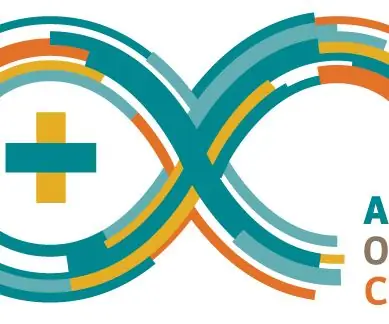
Ардуиного киришүү: Саламатсызбы жана Arduino albert менен Arduino 101ге кош келиңиз. Эгерде сиз Arduino менен чаташып жатсаңыз же саякатыңызды Arduino менен баштоону кааласаңыз, анда сиз керектүү жердесиз. Бул видео менен биз саякатыбызды Ардуино аятына баштайбыз. Биз ver менен баштайбыз
LoRa ™ менен таанышуу: 19 кадам

LoRa ™ менен таанышуу!: LoRa ™ = Узак аралыкка зымсыз маалымат телеметриясы жана жакында иштелип чыккан VHF/UHF 2 тараптуу зымсыз спектрдеги маалыматтарды модуляциялоонун радикалдуу ыкмасына тиешелүү. Semtech соода маркасы (™) - көптөн бери түзүлгөн (1960) АКШнын көп улуттуу шайланган
MichiganLinks менен таанышуу: 5 кадам
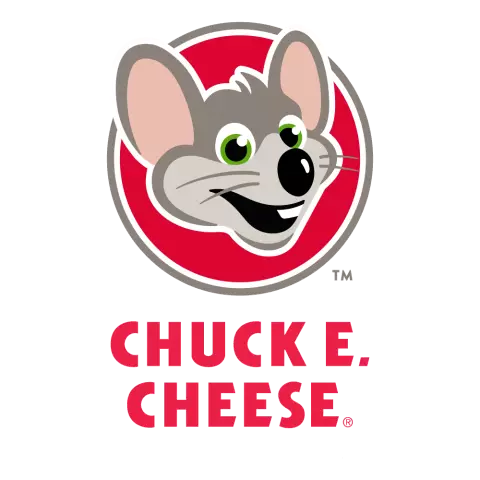
Мичиганга киришүү Шилтемелер: Мичиган университетинин шилтемелери, Google издөө барагынан * түз * изделип, көрсөтүлөт. Азыр камтылган: (1) 34,000+ университет китепканасынын журналдарына түз кирүү шилтемелери (2) UM изилдөөчүнүн лабораториялык баракчаларына илимий кызыгуу профилине негизделген шилтемелер
